人事異動¶
新入社員の入社や退職または人事異動による所属の変更などユーザーの所属情報を変更する場合の更新手順を説明します。
ここでは、既存のユーザー情報のデータファイルに必要な編集を加え、新しいユーザーをインポートする手順を例に説明します。
事前準備¶
本チュートリアルで使用するデータファイルを、ユーザー情報連携オプションのエクスポートタスクを利用して出力します。
エクスポートタスクの作成¶
- ユーザー情報連携オプションのメイン画面を表示します。
- [編集] - [追加] - [エクスポートタスク] を選択します。
- [エクスポートタスク]ダイアログで以下の通り設定します。指定がない項目は、標準の状態から設定を変更する必要はありません。
| 項目 | 設定値 |
| タスク識別子 | EXPORT_TASK1 |
| 組織名 | ワークフロー株式会社
サンプルデータ(ワークフロー株式会社)の名前を変更されている場合は、変更後の名前を設定してください。 |
| 対象ディレクトリ | C:\user_export1 |
| 対象情報 | 以下の項目にチェックを入れます。 グループ : group.csv 役職 : authority.csv 組織階層 : hierarchy.csv ユーザー : user.csv |
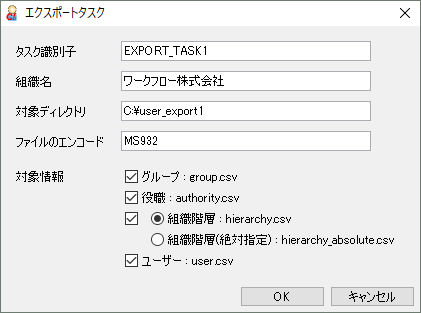
- [OK]ボタンをクリックして、[エクスポートタスク]ダイアログを閉じます。
エクスポートタスクの実行¶
- コマンドプロンプトを起動します。
- ユーザー情報連携オプションを配置したディレクトリへ移動します。
- 以下のコマンドを実行します。
cwfum_start.bat EXPORT_TASK1
- 実行が正常終了しましたら、C:\user_export1 内に以下のデータファイルが存在することを確認します。
- group.csv
- authority.csv
- hierarchy.csv
- user.csv
新しいユーザーのインポート¶
データファイルの作成¶
注意
データファイルの作成は、本項で操作の流れを理解していただくための模擬的なものです。実際の運用では、外部システムなどでデータファイルを作成してください。
- C:\user_import1を作成し、C:\user_export1からuser.csvをコピーします。
注釈
インポートタスクの設定時に、ここで作成したディレクトリを[対象ディレクトリ]として指定します。
- ユーザー情報ファイル(user.csv)を修正し、新入社員の情報を追加します。C:\user_import1\user.csvをテキストエディタで開き、以下の一行を末尾に追加します。(各項目の内容は、下表をご参照ください。)
B10002,月村,宏,ツキムラ,ヒロシ,B10002,password,,Y,,,,,,121000,105,,,
| 分類 | 列番号 | 項目 | 設定値 |
|---|---|---|---|
| ユーザー項目 | 1 | ID | B10002 |
| 2 | 氏名 姓 | 月村 | |
| 3 | 氏名 名 | 宏 | |
| 4 | 氏名 (カナ) 姓 | ツキムラ | |
| 5 | 氏名 (カナ) 名 | ヒロシ | |
| 6 | ログインID | B10002 | |
| 7 | パスワード | password | |
| 8 | メールアドレス | (指定なし) | |
| 9 | 在籍 | Y (あり) | |
| 10-14 | ユーザー定義1-5 | (指定なし) | |
| 所属項目 | 15 | グループ | 121000(第一営業部) |
| 16 | 役職 | 105(一般) | |
| 17 | 上長のID | (指定なし) | |
| 18 | 上長のグループコード | (指定なし) | |
| 19 | 上長の役職コード | (指定なし) |
インポートタスクの設定¶
- ユーザー情報連携オプションのメイン画面を表示します。
- [編集] - [追加] - [インポートタスク] を選択します。
- [インポートタスク]ダイアログで以下の通り設定します。指定がない項目は、標準の状態から設定を変更する必要はありません。
| 項目 | 設定値 |
| タスク識別子 | IMPORT_TASK1 |
| 組織名 | ワークフロー株式会社
サンプルデータ(ワークフロー株式会社)の名前を変更されている場合は、変更後の名前を設定してください。 |
| 対象ディレクトリ | C:\user_import1 |
| 対象情報 | 以下の項目にチェックを入れます。 ユーザー |
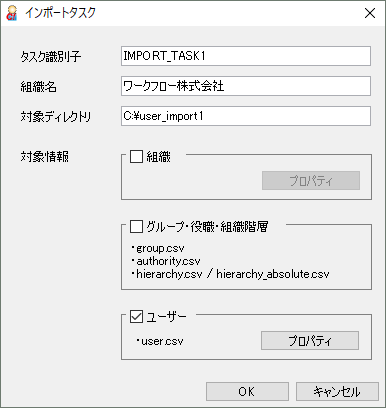
- [ユーザー]にある[プロパティ]ボタンをクリックします。
- [ユーザー(user.csv)]ダイアログで以下の通り設定します。
| 項目 | 設定値 |
| ユーザー項目 - 登録済みユーザーの取扱い | 上書きしない |
| 所属項目 - 所属項目の更新方法 | すべて置き換える |
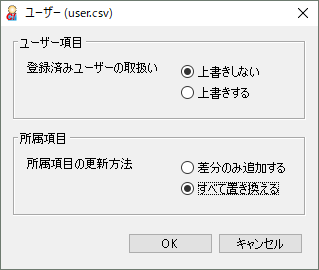
- [OK]ボタンをクリックして、[ユーザー(user.csv)]ダイアログを閉じます。
- [OK]ボタンをクリックして、[インポートタスク]ダイアログを閉じます。
インポートタスクの実行¶
- スタートメニューから[Windows管理ツール] - [タスクスケジューラ]を選択します。
- [タスクスケジューラ]ダイアログで[操作] - [基本タスクの作成]を選択し、[基本タスクの作成ウィザード]の指示に従って基本タスクを作成してください。
[操作]では、[プログラムの開始]を選択します。続く[プログラムの開始]ダイアログでは以下の通り設定します。
| 項目 | 設定値 |
| プログラム/スクリプト | (ユーザー情報連携オプション配置ディレクトリ)\cwfum_start.bat |
| 引数の追加 | IMPORT_TASK1 |
| 開始 | (ユーザー情報連携オプション配置ディレクトリ) |
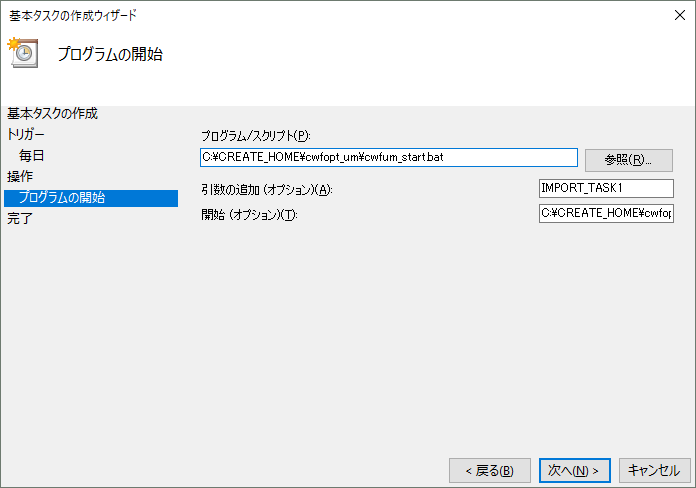
- 作成したタスクを実行します。
実行結果の確認¶
ワークフローシステムで以下の点を確認します。
- [ユーザー管理 - ユーザー]画面で「B10002 月村 宏」が登録されていること
- [ユーザー管理 - 組織]画面で「ワークフロー株式会社」の「第一営業部 一般」に「B10002 月村 宏」が登録されていること
 注意
注意